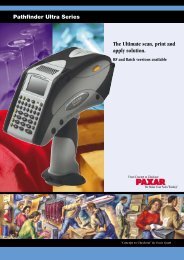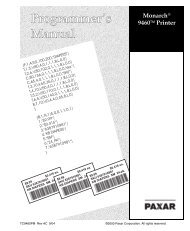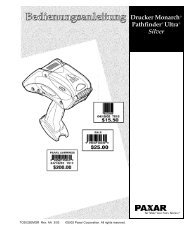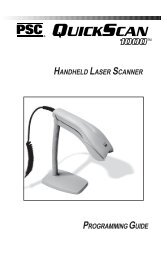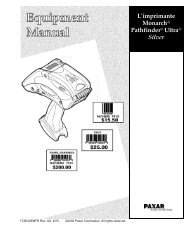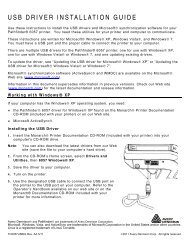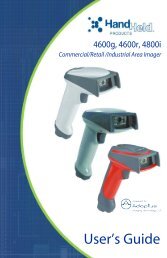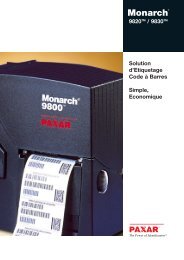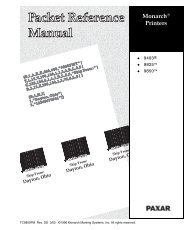mode d'emploi imprimantes Monarch 9820 9830 - Gomaro
mode d'emploi imprimantes Monarch 9820 9830 - Gomaro
mode d'emploi imprimantes Monarch 9820 9830 - Gomaro
Create successful ePaper yourself
Turn your PDF publications into a flip-book with our unique Google optimized e-Paper software.
Utilisation des séparateurs de lots. . . . . . . . . . . . . . . . . . . . . . . . . . . . . . . . . . . 4-3Réglage des positions d’impression . . . . . . . . . . . . . . . . . . . . . . . . . . . . . . . . . 4-3Impression du symbole de l’euro. . . . . . . . . . . . . . . . . . . . . . . . . . . . . . . . . . . . 4-5ENTRETIEN . . . . . . . . . . . . . . . . . . . . . . . . . . . . . . . . . . . . . . . . . . . . . . . . . . . . . . . . . . . 5-1Elimination des bourrages . . . . . . . . . . . . . . . . . . . . . . . . . . . . . . . . . . . . . . . . . 5-1Nettoyage. . . . . . . . . . . . . . . . . . . . . . . . . . . . . . . . . . . . . . . . . . . . . . . . . . . . . . 5-2Remplacement de la tête d’impression . . . . . . . . . . . . . . . . . . . . . . . . . . . . . . . 5-5Réglage du contraste de l’impression . . . . . . . . . . . . . . . . . . . . . . . . . . . . . . . . 5-8Remplacement du fusible . . . . . . . . . . . . . . . . . . . . . . . . . . . . . . . . . . . . . . . . . 5-9DÉPANNAGE. . . . . . . . . . . . . . . . . . . . . . . . . . . . . . . . . . . . . . . . . . . . . . . . . . . . . . . . . . 6-1Impression d’un échantillon d’étiquette . . . . . . . . . . . . . . . . . . . . . . . . . . . . . . . 6-1Dépannage. . . . . . . . . . . . . . . . . . . . . . . . . . . . . . . . . . . . . . . . . . . . . . . . . . . . . 6-2Messages d’erreur . . . . . . . . . . . . . . . . . . . . . . . . . . . . . . . . . . . . . . . . . . . . . . . 6-3Erreurs de données. . . . . . . . . . . . . . . . . . . . . . . . . . . . . . . . . . . . . . . 6-3Défauts de communication . . . . . . . . . . . . . . . . . . . . . . . . . . . . . . . . 6-11Erreur de formatage . . . . . . . . . . . . . . . . . . . . . . . . . . . . . . . . . . . . . 6-12Erreurs machine . . . . . . . . . . . . . . . . . . . . . . . . . . . . . . . . . . . . . . . . 6-14SPECIFICATIONS ET ACCESSOIRES . . . . . . . . . . . . . . . . . . . . . . . . . . . . . . . . . . . . . A-1Imprimante . . . . . . . . . . . . . . . . . . . . . . . . . . . . . . . . . . . . . . . . . . . . . . . . . . . . . A-1Etiquettes . . . . . . . . . . . . . . . . . . . . . . . . . . . . . . . . . . . . . . . . . . . . . . . . . . . . . . A-2Spécifications du ruban . . . . . . . . . . . . . . . . . . . . . . . . . . . . . . . . . . . . . . . . . . . A-2A propos des rubans . . . . . . . . . . . . . . . . . . . . . . . . . . . . . . . . . . . . . . A-3Accessoires . . . . . . . . . . . . . . . . . . . . . . . . . . . . . . . . . . . . . . . . . . . . . . . . . . . . A-3ii Table des matières
MISE EN ROUTE 1Les <strong>imprimantes</strong> <strong>Monarch</strong> ® <strong>9820</strong> et <strong>Monarch</strong>® <strong>9830</strong> vouspermettent d’imprimer du texte, des graphiques et des codes àbarres sur des étiquettes imprimées par transfert thermique(ruban) ou par impression thermique directe. Vous avez lapossibilité d’imprimer en continu (sur une bande) ou surcommande (une étiquette à la fois). L’imprimante <strong>9830</strong> est dotéed’une barre de séparation qui vous permet de peler les étiquettesau fur et à mesure qu’elle sont imprimées en <strong>mode</strong> commande.Vous pouvez imprimer sur des étiquettes découpées àl’emporte-pièce, étiquettes continu, ou marque noire. Veuillezvous référer à «Specifications et Accessoires». Veuillez vousréférer à «Positions des Commutateurs DIP» pour de plus amplesinformations.Le présent chapitre vous expliquera comment:◆◆◆◆déballer votre imprimante;brancher le cordon d’alimentation;connecter le câble de communication;utiliser le panneau de commandes;Public cibléLe Guide de l’utilisateur a été élaboré à l’intention des personneschargées de l’impression et de l’application des étiquettes.Déballage de l’imprimanteVous trouverez en principe dans la boîte: l’imprimante <strong>9820</strong> ou<strong>9830</strong> et le mandrin du ruban (peut-être déjà sur la bobineréceptrice).Mise en route 1-1
Conservez la boîte et le reste de l’emballage au cas oùl’imprimante au rait besoin d’être réparée.Commande des manuels de programmationIl est possible de télécharger à partir de notre site Internet leManuel de référence des paquets qui indique comment créer despaquets de format et de traitement par lots pour l’impressiond’étiquettes, comment configurer l’imprimante en ligne,diagnostiquer les messages d’erreur de l’imprimante et exécuterd’autres techniques de pointe. Vous pouvez imprimer ce manuelou commander un exemplaire papier (numéro de référence:TC9800PM).Connexion du cordon d’alimentation1. Branchez le cordon d’alimentation dans la douille. Branchezl’autre extrémité du câble dans une prise électrique mise à lamasse.2. Allumez l’imprimante. Appuyez sur (I) pour la mettre soustension et sur (O) pour la mettre hors tension.Pour de plus amples informations sur le remplacement dufusible, veuillez vous référer au chapitre 5 intitulé «Entretien».1-2 Mise en route
Etablissement de la liaisonL’imprimante acceptera des commandes du système informatiquesi vous:◆ branchez le câble de communication entre l’imprimante etl’ordinateur;◆◆configurez les paramètres de communication de l’imprimanteafin qu’ils correspondent exactement à ceux de l’ordinateur(cette procédure est requise uniquement si vous utilisez unport série).Veillez à ce que l’imprimante soit hors tension avant debrancher le câble au port de communication.Port parallèleBranchement ducordond’alimentationPort sérieL’administrateur de votre système vous fournira de plus amplesinformations sur la méthode à utiliser pour communiquer avecl’ordinateur :◆ Communication en sérieCâble de 9 à 25 broches (numéro de référence: 118364)Câble de 25 à 25 broches (numéro de référence: 118366)◆Communication parallèleCâble de <strong>mode</strong> IEEE-1284 ou Centronics® (numéro deréférence: 18363). Veuillez vous référer à «Positions descommutateurs DIP» pour de plus amples informations.Mise en route 1-3
Connexion du câble de communicationConnectez le câble de communication au port approprié etfixez-le bien à l’aide des vis (série) ou des clips (parallèle).Si vous communiquez avec l’ordinateur par le port série, veillez àce que les paramètres de l’imprimante correspondent à ceux del’ordinateur. Les valeurs par défaut sont les suivantes: Débit enbauds- 9600; Longueur des mots - trame de données 8 bits; Bitd’arrêt - 1; Parité- Aucune; Contrôle de flux- DTR.L’imprimante accepte un débit pouvant aller jusqu’à 38400 bauds.Assurez-vous que votre ordinateur est capable de communiquer àla vitesse choisie pour l’imprimante.Positions Des Commutateurs DipPour modifier la position des commutateurs DIP, placez-lessimplement sur la position requise et allumez l’imprimante.Si vous sélectionnez l’option Software Controlled, les paramètresF se substitueront aux paramètres de communication. SoftwareControlled utilise les paramètres F envoyés en dernier ou lesparamètres par défaut. Le fait d’allumer l’imprimante active lesparamètres des commutateurs DIP. Assurez-vous que lesparamètres des commutateurs DIP correspondent à laconfiguration de l’imprimante pour le type de ruban oud’alimentation.1-4 Mise en route
Commutateurs DIPCommutateurs DIPsupérieursDébit en bauds38400192009600480024001200Pilotage par logicielBits d’information7 bits d’information8 bits d’informationBits d’arrêt2 bits d’arrêt1 bit d’arrêtParitéParitéImparitéAucunePort parallèleMode CentronicsIEEE-12841 2 3 4 5 6 7 8ONONONOFFOFFOFFOFFONOFFOFFONONOFFOFFOFFONOFFONOFFONOFFONOFFONOFFONOFFOFFOFFONOFFOFFONLes réglages de communication de l’imprimante doivent être lesmêmes que ceux de l’ordinateur. Assurez-vous que l’ordinateurest capable de communiquer à la vitesse choisie pourl’imprimante.Mise en route 1-5
Commutateurs DIPinférieursContrôle de fluxXON/XOFFRTS/CTS*DTRDiagnosticNormalMode DiagnosticVérificateurPas de VérificateurVérificateur installéType d’étiquetteDécoupée àl’emporte-pièce (ououverture bord)Marque noire (centre)ContinuOuverture centraleRubanTransfertDirectMode alimentationDésactiver à l’unitéActiver à l’unité1 2 3 4 5 6 7 8ONOFFOFFOFFONOFFOFFONOFFONOFFOFFONONOFFONOFFONOFFONOFFON*Nécessite un câble spécial1-6 Mise en route
Panneau de commandesLe panneau de commandes vous permet de vérifier l’état del’imprimante, d’exécuter certaines fonctions élémentaires et deprendre connaissance des codes d’erreur.Témoins lumineux de l’imprimantePower: (Prêt)Supplies:(Consommables)Paused:(En Pause)Le témoin de couleur verte indique quel’imprimante est sous tension.Le témoin clignotant de couleur ambreindique, soit que l’imprimante est à courtd’étiquettes ou de ruban, soit qu’elle estbloquée par un bourrage.Le témoin de couleur ambre indique queles opérations d’impression ont étéinterrompues.Le témoin clignotant de couleur ambreindique une erreur de communication, dedonnées ou de formatage de données.Référez-vous à l’affichage des codes d’étatpour savoir exactement quelle erreur a étédétectée.Le témoin clignoteet affiche unecouleur ambreégalement lorsquel’imprimante estprête à imprimerune étiquette en<strong>mode</strong> à l’unité.Reportez-vous à lasection Impression àl’unité pour de plusamples informationsà ce propos.Mise en route 1-7
Affichage des codes d’étatL’écran affiche un code d’erreur à trois chiffres permettantd’identifier tout problème éventuel. Pour une description duproblème, vérifiez le code d’erreur au chapitre 6 intitulé«Dépannage»Lorsque le système ne détecte aucune erreur,l’affichage est vierge.Mise en route 1-9
1-10 Mise en route
INSTALLATION DESCONSOMMABLES2Le présent chapitre contient toutes les informations nécessairessur la manière d’installer:◆◆◆un rouleau d’étiquettes;des étiquettes en accordéon;un ruban.Il existe trois types de consommables différents:Thermiques directesTransfert thermiqueHaute énergieétiquettes thermiques spécialement traitées et quin’utilisent pas de ruban pour l’impression.étiquettes standard qui utilisent un ruban pourl’impression.étiquettes résistantes aux rayures, aux produitschimiques et aux changements de température, etqui requièrent un ruban capable de supporter destempératures élevées. Référez-vous à «Utilisationd’un ruban haute énergie» pour de plus amplesinformations.Si vous utilisez des étiquettes thermiques directes, n’installez pas de ruban.Les étiquettes haute énergie sont uniquementdisponibles pour l’imprimante <strong>9830</strong>.Si vous passez des étiquettes à marque noire à des étiquettes découpéesà l’emporte-piece ou de l’impression thermique directe à l’impression partransfert thermique, veillez à ce que les commutateurs DIP soientcorrectement configurés. L’administrateur du système peut égalementenvoyer le paquet de configuration des étiquettes pour modifier le typed’étiquettes. Pour de plus amples informations sur l’envoi du paquet deInstallation des consommables 2-1
configuration des étiquettes, consultez le manuel intitulée Manuelde référence des paquets.Chargement des étiquettesVeillez à ce que la configuration de l’imprimante corresponde autype d’étiquettes donné.Pour charger un rouleau d’étiquettes:1. Ouvrez le couvercle.2. Débloquez la tête d’impression en faisant tourner le loquet deretenue.3. Soulevez le mécanisme de la tête d’impression en le prenantpar l’onglet jusqu’à ce qu’il se verrouille bien en place.Onglet de la têted’impressionOnglet du déflecteur4. Placez le rouleau d’étiquettes sur le porte-rouleau et veillez àce qu’il se déroule du dessus comme l’indique l’illustration.Ne prenez pas l’imprimante par leporte-rouleau.2-2 Installation des consommables
5. Réglez les guides du porte-rouleau de sorte que les côtéseffleurent à peine le rouleau. Veillez à ce que le rouleautourne librement.Guides duporte-rouleauSi vous utilisez des étiquettes en accordéon, placez laréserve d’étiquettes derrière l’imprimante, en veillant à ce quecelles-ci soient orientées vers le haut.6. Appuyez vers le bas sur le levier du support d’impressionpour débloquer les guides.7. Placez la bande d’étiquettes sur le guide de sorte que celle-cidépasse le devant de l’imprimante d’une dizaine decentimètres. Placez le papier sous les picots.Pour des étiquettes en accordéon, placez la bande pardessus sur le porte-rouleau et sur le guide d’étiquettes demanière à ce que quelques centimètres dépassent à l’avantde l’imprimante. Placez le papier sous les picots du guide.Installation des consommables 2-3
8. Réglez les guides de sorte que les côtés effleurent à peine lepapier. Appuyez vers le haut sur le levier du papier pourverrouiller les guides.PicotsLevier du papier9. Tenez la tête d’impression par son onglet tout en appuyantsur le dispositif de déverrouillage.2-4 Installation des consommables
10. Verrouillez la tête d’impression en appuyant du pouce àl’emplacement prèvu jusqu’à ce que vous entendiez un déclic.Creux réservéau pouce11. Refermez le couvercle.12. Appuyez sur Feed (Avance) pour amener le papier sous latête d’impression.Vous devrez peut-être écarter ou rapprocher les boutons enfonction de la largeur du papier. Pour de plus amplesinformations, référez-vous « Réglage des boutons large/étroitl’ecartement des poignées».Pour le <strong>mode</strong> Décollement (<strong>9830</strong> seulement):En <strong>mode</strong> décollement, l’imprimante sépare le papier de supportde l’étiquette. Une étiquette n’est pas imprimée avant quel’étiquette précédente ne soit retirée de l’imprimante. Veillez à ceque l’imprimante soit configurée pour le <strong>mode</strong> à l’unité et le typed’étiquette approprié.Installation des consommables 2-5
La longeuer d’avance minimale est de 38,1 mm pour le <strong>mode</strong>décollement. Tenez le bord supérieur des étiquettes décolléeslorsque vous imprimez sur plus de quinze centimètres delongueur. Vous devez utiliser des étiquettes non perforées pour le<strong>mode</strong> décollement. Chargez les étiquettes comme indiquéci-dessus. Procédez de la manière suivante après avoir fermé latête d’impression.1. Décollez les étiquettes du papier de support sur les premiers25 centimètres.2. Appuyez sur les onglets du couvercle de sortie pour ouvrir cedernier sur l’avant de l’imprimante.Couvercle de sortie3. Faites avancer le papier de support sur la barre dedécollement.Barre de décollementOuverture inférieure2-6 Installation des consommables
4. Faites avancer le papier de support dans l’ouvertureinférieure du couvercle de sortie. Tirez le papier de supportvers le bas pour bien la tendre. Refermez le couvercle desortie.Bord de déchirementPapier de supportLorsque vous retirez le papier de support, tirez-le sur lede déchirement coupant dentelé. Veillez à ce que le papierde support se déchire au bord.5. Refermez le couvercle.6. Appuyez sur Avance pour amener le papier sous la têted’impression.Installation des consommables 2-7
Utilisation de la barre de déchirement enoptionDéchirez les étiquettes contre la barre de déchirement. Vous nepouvez pas découper les étiquettes volantes avec la barre dedéchirement. Notez le changement suivant au chargement desétiquettes si vous avez fait l’acquisition d’une barre dedéchirement:Glisser le support d’impression entre la barre de déchirement etla barre de décollement.La barre dedéchirementLa barre dedécollementNe pas couper l’étiquette et la pelliculeprotectrice en même temps.2-8 Installation des consommables
◆◆Déchirer les étiquettes contre la barre de déchirementDéchirer la pellicule protectrice contre le bord de déchirementBord dedéchirementPellicule protectriceRéglage des boutons large/étroit l’écartementdes poignéesVous devrez peut-être régler l’écartement des deux en boutonsfonction de la largeur du papier. Pour le papier supérieur à cinqcentimètres, réglez les boutons large/étroit sur le paramètremaximal. Lorsqu’il est inférieur à cinq centimètres, optez pour leparamètre minimal. Pour les papiers très larges, appuyez vers lebas sur les boutons et faites-les tourner de gauche à droite àl’aide d’un tournevis. Pour les étiquettes étroites, tournez lesboutons dans l’autre sens jusqu’à ce qu’elles remontentautomatiquement.Les deux boutons doivent être réglées sur la même position.Installation des consommables 2-9
Le réglage illustré ici indique la position des boutons pour degrandes étiquettes.Si vous constatez que le ruban macule l’étiquette dans unenvironnement froid et sec, réglez les boutons large/étroit pourles mettre sur large.2-10 Installation des consommables
CHARGEMENT DU RUBAN 3Ce chapitre décrit comment installer un rouleau de ruban.Chacun des trois types d’étiquettes nécessite un type de rubandifférent:Thermiques directesTransfert thermiqueHaute énergien’installez pas de ruban pour l’impressionnécessitent un ruban pour l’impression.nécessitent un ruban susceptible desupporter des températures élevées.Les étiquettes haute énergie sont uniquementdisponibles pour l’imprimante <strong>9830</strong>.Si vous utilisez des étiquettes thermiques directes, n’installez pasde ruban. Si vous utilisez des étiquettes haute énergie, veillez àutiliser un ruban haute énergie. Veuillez vous référer à«Utilisation d’un ruban haute énergie» pour de plus amplesinformations. Si vous souhaitez utiliser un ruban haute énergie,vous devez lancer le paquet de configuration des étiquetteschaque fois que vous mettez l’imprimante sous tension.Chargement du ruban 3-1
Chargement du rubanVeillez à ce que la configuration de l’imprimante soit correcte.Pour installer le ruban:1. Ouvrez le couvercle.2. Débloquez la tête d’impression en faisant tourner le loquet deretenue.3. Soulevez le mécanisme de la tête d’impression en le prenantpar l’onglet jusqu’à ce qu’il se verrouille bien en place.Onglet de la têted’impressionOnglet du déflecteur3-2 Chargement du ruban4. Poussez l’onglet du déflecteur vers le bas.
5. Placez le mandrin du ruban de rechange sur la bobineréceptrice aussi loin que possible, la marque «<strong>Monarch</strong> ThisEnd Out» étant orientée vers l’extérieur. Utilisez le mandrindu ruban vide comme mandrin récepteur. Le mandrinrécepteur ne peut rentrer sur la bobine réceptrice que d’uncôté. (On peut commander un mandrin récepteursupplémentaire en utilisant la référence 117961).Reportez-vous à l’appendice A «Spécifications etaccessoires» pour de plus amples informations.6. Retirez le nouveau ruban de sa boîte comme l’indiquel’illustration. Veillez à ne pas froisser ou écraser le nouveauruban.7. Passez le ruban le plus loin possible sur la bobine arrière. Leruban ne peut être installé que d’un seul côté. Déroulezsoigneusement une dizaine de centimètres du ruban de lapartie inférieure de la bobine.Chargement du ruban 3-3
8. Passez soigneusement sous le rouleau et la tête d’impressioncomme l’indique l’illustration.9. Alignez le ruban et assurez-vous qu’il est bien droit et centrésur toute la longueur.10. Attachez le ruban au mandrin récepteur. N’attachez pas leruban à la bobine réceptrice.Support récepteurBobine réceptriceBobine arrièreTête d’impressionRouleau à ruban11. Faites tourner le mandrin récepteur jusqu’à ce que le repèredépasse la tête d’impression et tendez le ruban en tournant labobine réceptrice dans le sens des aiguilles d’une montre.12. Tenez le mécanisme de la tête d’impression par l’onglet touten appuyant sur le dispositif de déverrouillage.3-4 Chargement du ruban
13. Verrouillez la tête d’impression en appuyant du pouce àl’emplacement prévu jusqu’à ce que vous entendiez un déclic.Refermez le couvercle.Creux réservéau pouceUtilisation d’un ruban haute énergieLe ruban haute énergie est une option pour l’imprimante <strong>9830</strong>. Ilvous permet d’imprimer sur des étiquettes haute énergie(TUFF-MARK®). Ce type d’étiquettes nécessite une températured’impression plus élevée que la normale et un ruban spécialhaute énergie qui peut supporter des températures plus élevées.Lorsque vous sélectionnez l’option ruban haute énergie pour leparamétrage de l’imprimante, vous configurez cette dernière pourune température d’impression plus élevée. Sélectionnez ceparamètre seulement après avoir chargé un ruban haute énergie,sinon vous risquez d’abîmer votre tête d’impression. Poursélectionner un ruban haute énergie, lancez le paquet deconfiguration des étiquettes chaque fois que vous mettezl’imprimante sous tension.Chargement du ruban 3-5
Vous perdez le paramètre haute énergiechaque fois que vous éteignez l’imprimante.Limites du ruban haute énergie◆ Utilisez une vitesse d’impression de 2,5PPS (pouces parseconde).◆ La garantie de la tête d’impression est réduite à 2540 m.◆◆◆Il est impossible d’imprimer des codes à barres sériels.N’utilisez pas le <strong>mode</strong> de décollement.Imprimez au maximum 20% de la surface de l’etiquette.IMPORTANTIl se peut que le ruban haute énergie se casse ou colle àl’étiquette lorsque plus de 20% de la surface de l’étiquetteest imprimée.◆◆◆N’utilisez que des étiquettes haute énergie blanches pourl’impression de codes à barres.Il est impossible d’utiliser des polices inversées.Une zone de non-impression d’au moins 2,54 mm doit êtrelaissée sur les bords gauche et droit du ruban.◆ Les barres et les lignes ne peuvent pas dépasser plus de 75%de la largeur ou de la longueur de l’étiquette.◆◆N’imprimez pas de traits ou de barres horizontaux.Les graphiques sont limités.3-6 Chargement du ruban
IMPRESSION 4Ce chapitre explique comment:◆◆◆utiliser le <strong>mode</strong> d’impression à l’unité.imprimer une étiquette d’erreur et des séparateurs de lots.régler les positions d’impression.ImpressionL’ordinateur envoie des instructions contenant des travauxd’impression qui seront réalisés par l’imprimante.1. Mettez l’imprimante sous tension.2. Téléchargez un format et un lot. Reportez-vous au Manuel deréférence des paquets pour de plus amples informations surle téléchargement des travaux d’impression.L’imprimante imprime une bande d’étiquettes.3. Retirez les étiquettes imprimées.Impression en <strong>mode</strong> à l’unitéLorsque l’imprimante <strong>9820</strong> fonctionne en <strong>mode</strong> à l’unité, vous devezappuyer sur Feed (Avance) pour imprimer une étiquette. Le témoin depause clignote et l’imprimante indique quand l’étiquette est prête à êtreimprimée.Lorsque l’imprimante <strong>9830</strong> fonctionne en <strong>mode</strong> à l’unité, l’étiquettesuivante s’imprime lorsque l’étiquette précédente est retirée del’imprimante ou lorsque le bouton Feed (Avance) est enfoncé. Le témoinde pause clignote jusqu’à ce que les étiquettes dans le lot soientimprimées. Vous devez utiliser l’impression sur commande avec le <strong>mode</strong>auto-adhésif. Si vous utilisez le <strong>mode</strong> auto-adhésif, retirez le papier desupport excédentaire en tirant par dessus le bord dentelé coupant. VérifiezImpression 4-1
que le papier de support se déchire bien au bord. Tenez le bordprincipal des étiquettes auto-adhésives lorsque vous imprimez surune bande de plus de six pouces de long. La longueur d’avanceminimum pour le <strong>mode</strong> auto-adhésif est de 1,5 pouces. Vousdevez utiliser des étiquettes non perforés en <strong>mode</strong> auto-adhésif.Impression d’une étiquette d’erreurSi l’imprimante affiche une donnéed’erreur (erreurs 0 à 499), appuyez surFeed (Avance) pour imprimer uneétiquette d’erreur. Appuyez ensuite surClear (Réinit) pour annuler l’erreur etcontinuer l’impression. Consultezl’administrateur de votre système àpropos de l’étiquette d’erreur.Effacement des lotsTous les lots sont effacés à la mise sous tension de l’imprimante.L’utilisateur peut également effacer tous les lots ou un seul lot enappuyant sur Clear une fois l ’imprimante sur pause. Veuillezvous référer à «Panneau de commandes» au chapitre 1 pour plusde plus amples informations.4-2 Impression
Utilisation des séparateurs de lotsUn séparateur de lots estune étiquette rayée quis’imprime entre les lots.Pour les étiquettes en <strong>mode</strong>continu, le séparateur delots est toujours long de 6po (15,24 cm). Le nom dulot est indiqué sur leséparateur de lots.Pour utiliser les séparateursde lots, veuillez vous référerdu manuel de référence despaquets.Réglage des positions d’impressionVous pouvez modifier la position des consommables, del’impression et des marges sur l’imprimante <strong>9830</strong> à l’aide desboutons du panneau de commandes. Veillez à ce qu’un lot ne soitpas en attente d’impression avant de procéder au réglage despositions.Pour modifier la position des consommables, de l’impression etdes marges :1. Appuyez sur Pause (Pause).2. Appuyez (simultanément) sur Feed (Avance) et Clear(Réinit). une seule fois pour sélectionner la position desétiquettes, deux fois pour sélectionner la positiond’impression et trois fois pour sélectionner la position de lamarge. Ces boutons jouent le rôle d’interrupteur à basculevous permettant de passer d’un réglage de position(étiquette, impression, marge) à un autre.Lorsque vous sélectionnez la position àmodifier, le paramétrage actuel est affiché.Impression 4-3
3. Appuyez sur Feed (Avance) pour diminuer la positionactuelle d’un point ou sur Feed (Avance) pendant deuxsecondes pour la diminuer de 10 points. OU Appuyez surClear (Réinit). pour augmenter la position actuelle d’un pointou sur Clear (Réinit). pendant deux secondes pourl’augmenter de 10 points.Si la position a une valeur négative, le témoindes consommables est allumé. Une fois quevous avez réglé la position (et relâché lesboutons), le paramétre est affiché.4. Appuyez sur Pause lorsque vous avez terminé lesmodifications.Renvoyez les format de manière à ce que les changementsprennent effet. Vous ne pouvez pas modifier les paramètres sil’imprimante est en <strong>mode</strong> pause pendant que vous imprimez unlot. Modifiez les paramètres une fois que le lot est imprimé.Passez en revue les définitions suivantes pour les réglages desdifférentes positions d’impression.Supply Position(Position del’étiquette)Règle la machine pour l’impression au pointvertical 0,0 sur l’étiquette. Augmentez laposition de l’étiquette pour déplacerl’impression vers le haut, diminuez pourdéplacer l’impression vers le bas. Vouspouvez aller de -300 à 300 points.Le réglage de la position de l’étiquette doituniquement être effectué sur la configurationd’origine de l’imprimante. Pour les réglagesde format, modifiez la position de l’impression.4-4 Impression
Print Position(Position del’impression)Margin Position(Position de lamarge)Règle là où les données s’imprimentverticalement sur l’étiquette. Augmentez laposition d’impression pour déplacerl’impression vers le haut, diminuez pourdéplacer l’impression vers le bas. Vouspouvez aller de -99 à 99 points.Règle là où les données s’imprimenthorizontalement sur l’étiquette.Augmentez la position de la marge pourdéplacer l’impression vers la droite,diminuez pour déplacer l’impression versla gauche. Vous pouvez aller de -99 à 99points.Impression du symbole de l’euroVous pouvez imprimer le symbole de l’euro (c ) en ligne enutilisant le code ASCII ~192 dans le flux de données.L’administrateur de votre système peut également sélectionner lesymbole de l’euro en envoyant le paquet de formatage monétaire(paquet D).Impression 4-5
4-6 Impression
ENTRETIEN 5Ce chapitre contient des informations détaillées sur la manière:◆◆◆◆◆d’éliminer les bourrages d’étiquettes;de nettoyer la tête d’impression et le cylindre;de remplacer une tête d’impression;de remplacer un fusible;de régler le contraste de l’imprimante;IMPORTANTNe nettoyez jamais la tête d’impression avec desobjets pointus car vous risquez de l’endommager. Sivous manquez à cette importante consigne, votregarantie sera automatiquement nulle et non avenue.Elimination des bourragesLorsqu’un bourrage se produit au cours d’une impression, letémoin Supplies (Consommables) du panneau de commandesclignote. Pour éliminer un bourrage :1. Mettez l’imprimante hors tension.2. Ouvrez le couvercle et le mécanisme de la tête d’impression.3. Retirez au besoin le ruban et le rouleau d’étiquettes.4. Eliminez le bourrage et replacez le rouleau d’étiquettes.5. Refermez le mécanisme de la tête d’impression et remettezl’imprimante sous tension.6. Appuyez sur Feed (Avance) pour amener les étiquettes sousla tête d’impression.Entretien 5-1
NettoyageLa fréquence des nettoyages dépend de l’utilisation que vousfaites de votre imprimante et la fréquence à laquelle vous recevezdes messages d’erreur de support d’impression. La têted’impression, le détecteur et le cylindre doivent être nettoyés:◆◆◆◆lorsque vous observez une accumulation departicules collantes dans la trajectoire du papier;après avoir utilisé six rouleaux d’étiquettes,deux rubans ou lors de chargement d’unnouveau support d’impression;tous les jours si vous travaillez dans unenvironnement sale chaud et humide;lorsque vous observez des imperfections commecelles illustrées ci-dessus.1. Mettez l’imprimante hors tension.2. Ouvrez le couvercle et le mécanisme de la tête d’impression.3. Retirez le rouleau d’étiquettes et le ruban (lorsque vousnettoyez la tête d’impression).4. Appuyez vers le bas sur les onglets du couvercle de sortiepour ouvrir le couvercle situé à l’avant de l’imprimante.5-2 Entretien
5. Nettoyez le cylindre à l’aide d’un chiffon sec ou d’une petitebrosse. Cependant, en cas d’accumulation de gommeadhésive sur le cylindre, humectez un coton-tige à l’alcoolisopropylique. Faites tourner le rouleau avec le doigt etpassez le coton-tige ou le chiffon sec dessus. Veillez ànettoyer toute la surface du cylindre.6. Passez le coton tige sur la tête d’impression afin d’éliminertoute accumulation éventuelle.7. Humectez un autre coton tige d’alcool isopropylique. Frottezle coton tige sur la tête d’impression afin d’éliminer touteaccumulation éventuelle.Entretien 5-3
8. Frottez le coton tige sur le détecteur d’étiquettes afind’éliminer toute accumulation éventuelle.Trajectoire desétiquettes9. Nettoyez l’accumulation sur la trajectoire des étiquettes.10. Laissez sécher l’imprimante et replacez les consommables.11. Refermez le couvercle de sortie en appuyant fermementdessus. Les deux loquets tomberont d’eux-mêmes en place.12. Refermez le couvercle et le mécanisme de la têted’impression.13. Mettez l’imprimante sous tension.14. Appuyez sur Feed (Avance) pour placer le papier sous la têted’impression. Renvoyez vos formats, votre lot et vérifiez vospaquets de chiffres.5-4 Entretien
Remplacement de la tête d’impressionIl est possible que vous deviez remplacer la tête d’impression sielle est endommagée ou usée. C’est notamment le cas lorsquevous obtenez les codes 616 (points défectueux) ou 768 (têted’impression défectueuse). Référez-vous à l’annexe ASpécifications et accessoires pour le numéro de référence despièces de rechange.ATTENTIONLa tête d’impression est sensible à l’électricité statique quiest susceptible de l’endommager ou de réduire sa vie utile.Avant de la manipuler, veillez donc à vous débarrasser detoute électricité statique en touchant par exemple la basemétallique de votre imprimante. Nettoyez ensuite la tête,notamment tout résidu de sel ou d’huile résultant de samanipulation avant son utilisation.Pour remplacer une tête d’impression:1. Mettez l’imprimante hors tension.2. Ouvrez le couvercle.3. Débloquez la tête d’impression en faisant tourner le loquet deretenue.4. Exercez une pression vers l’avant et le bas sur les deuxloquets situés sur le mécanisme de la tête d’impression. Cettedernière tombera automatiquement.Entretien 5-5
5. Soulevez la tête d’impression à l’aide de son onglet etrepoussez-la vers l’arrière jusqu’à ce qu’elle soit bien en place.6. Débranchez soigneusement le câble de la tête d’impression(cf. illustration).ATTENTIONLa tête d’impression est sensible àl’électricité statique qui est susceptible del’endommager ou de réduire sa vie utile.Avant de la manipuler, veillez donc à vousdébarrasser de toute électricité statique entouchant par exemple la base métallique devotre imprimante. Nettoyez ensuite la tête,notamment tout résidu de sel ou d’huilerésultant de sa manipulation.7. Branchez soigneusement le câble sur la nouvelle têted’impression.8. Alignez la nouvelle tête d’impression sur les onglets.5-6 Entretien
9. Mettez-la ensuite bien en place.Ne pas toucher àcet endroitVeillez à ce que le câble de la têted’impression ne touche pas la bobine duruban.10. Nettoyez la nouvelle tête d’impression à l’aide d’un tampond’ouate humecté d’alcool isopropylique pour éliminer toutrésidu de sel ou d’huile résultant de la manipulation de la tête.11. Laissez sécher l’imprimante et replacez les consommables.12. Refermez le couvercle et le mécanisme de la têted’impression.13. Mettez l’imprimante sous tension.14. Appuyez sur Avance pour amener le papier sous la têted’impression.Entretien 5-7
Réglage du contraste de l’impressionVous pouvez toujours régler le contraste si vous considérez quel’impression est trop claire ou foncée. Ce paramètre estimportant, car il influe directement sur les performances delecture des codes à barres et sur la durée de vie utile de la têted’impression.Veillez à visser ou à dévisser très légèrement. A l’aide d’un petittournevis, il suffit de tourner dans le sens des aiguilles d’unemontre pour une impressionplus foncée ou de tournerdans le sens inverse desaiguilles d’une montre pourune impression plus claire.L’administrateur de votresystème peut régler lecontraste par la ligne.Référez-vous du Manuel deréférence des paquets pourde plus amples informations.Nous vous conseillons de vérifier la qualité de l’impression descodes à barres avec un lecteur conçu à cet effet. Si vous nedisposez pas d’un vérificateur de codes barres ou d’un scanneur,vérifiez visuellement le code barres. Un code barres DANS LESSPEC se caractérise par des barres complètes et des espacesnets et les petits caractères alphanumériques ont l’air complet.Un code barres DANS LES SPEC peut ne pas avoir l’air aussi bonqu’un code trop foncé, mais il a la plus grande vitesse debalayage.5-8 EntretienFoncé DANS LES SPEC Clair
Remplacement du fusibleL’imprimante est livrée avec un fusible de 115 ou 230 volts.Pour remplacer le fusible:1. Déconnectez l’imprimante de la source d’alimentation.2. Utilisez un tournevis pour ouvrir la boîte à fusible au dos del’imprimante comme illustré.Boîte à fusibleFusible3. Retirez le vieux fusible et insérez le nouveau fusible.4. Faites glisser la boîte à fusible à l’intérieur de l’imprimante.Entretien 5-9
5-10 Entretien
DÉPANNAGE 6Ce chapitre vous expliquera comment:◆◆◆imprimer un échantillon d’étiquette;résoudre les problèmes d’impression les plus courants;comprendre les messages d’erreur de l’imprimante.Impression d’un échantillon d’étiquetteAppuyez simultanément sur les boutons Avance et Pause etmaintenez-les enfoncés une seconde. Une étiquette de ce types’imprime:La première étiquette affiche la configuration de l’imprimante parpaquets (A-G). La deuxième étiquette indique le numéro demodèle, la version du logiciel, le numéro de série, la tension, larésistance de la tête d’impression, le nombre de pointsdéfectueux, les options installées et les paramètres ducommutateur DIP. L’échantillon d’étiquette pour l’imprimante <strong>9830</strong>montre aussi un décompte des centimètres pour le ruban hauteénergie.Si les échantillons d’étiquettes ne s’impriment pas, appuyez surAvance et réessayez. Si le problème n’est toujours pas résolu,contactez les services techniques de <strong>Monarch</strong> ® .Dépannage 6-1
DépannageCe chapitre vous aide à corriger les problèmes susceptibles de seprésenter.ProblèmeUn message d’erreurapparaît lors de la miseen route.L’imprimante n’imprimepas.L’imprimante n’alimentepas.Impression partielle desdonnées.Impression floue ou sale.Impression trop claire.Impression trop foncée.Certains segments del’impression sont vierges.Pas de lecture descodes à barres en série.Le papier de support estenroulée autour ducylindre ou du rouleaude décollement.SolutionEteignez l’imprimante attendez quinzesecondes puis rallumez-la. Si le messageréapparaît appelez le service techniquede <strong>Monarch</strong>.Vérifiez les consommables.Vérifiez leruban. Envoyez les formats ou les donnéescorrigés.Réglez les boutons large/étroit correctement.Nettoyez la tête d’impression. Envoyez leformat corrigé.Envoyez le format corrigé.Nettoyez la tête d’impression.Remplacez les consommables.Vérifiez le ruban.Remplacez les consommables.Réglez le contraste.Vérifiez l’écartement des poignées.Vérifiez le ruban.Nettoyez la tête d’impression.Remplacez les consommables.Réglez le contraste.Vérifiez l’écartement des poignées.Vérifiez le ruban.Nettoyez la tête d’impression.Remplacez le type de consommables.Vérifiez le ruban.Utilisez une vitesse d’impressionde 2,5 pps.Réglez le contraste d’impression.Retirez délicatement le papier de support.Veillez à ce qu’elle se déchire sur le bordcoupant dentelé lors de l’utilisation du <strong>mode</strong>arrière ou décollement.6-2 Dépannage
En cas de problèmes insolubles, veuillez appeler le servicetechnique de <strong>Monarch</strong>.Messages d’erreurL’imprimante peut afficher deux types de messages d’erreur:◆ erreurs de données;◆erreurs de communication.Certaines erreurs numérotées de 400 à 438 et de 500 à 574 sontdes erreurs internes de logiciel. Les erreurs de 900 à 999 sontdes erreurs permanentes de matériel. Si vous ne pouvez pasannuler une erreur, veuillez éteindre l’imprimante et la rallumerplusieurs secondes plus tard. Veuillez prendre contact avec leservice technique de <strong>Monarch</strong> si le système affiche des messagesd’erreur qui ne figurent pas repris dans le présent chapitre.Erreurs de donnéesLes erreurs de 001 à 405 et de 429 à 435 sont des erreurs dedonnées. Elles signifient que des données incorrectes ont étéenvoyées à l’imprimante qui les ignore. L’administrateur de votresystème doit les corriger et les renvoyer à l’imprimante.ErreurDescription/Mesures à prendre001 Le numéro d’identification du format doit être comprisentre 1 et 999.002 Le nom à l’intérieur des guillemets doit être composé de1 à 8 caractères.003 L’action doit être A (ajouter) ou C (supprimer).004 La longueur des étiquettes n’est pas valide.005 La largeur des étiquettes n’est pas valide.006 Le dispositif de stockage doit être R (RAM volatile).Dépannage 6-3
007 Les unités de mesure doivent être E (systèmebritannique), M (système métrique) ou G (points).010 Le numéro d’identification du champ n’est pas comprisentre 0 et 999.011 La longueur du champ dépasse 2710.012 La position horizontale du champ est supérieure à lataille maximale de l’étiquette.013 La position verticale du champ est supérieure à la taillemaximale de l’étiquette.014 Le sélecteur de la police de caractères n’est pas valide.015 Le paramètre de rotation des caractères doit être0 (0 degré), 1 (90 degrés), 2 (180 degrés) ou 3 (270degrés).016 Le paramètre de rotation du champ doit être 0 (0degré), 1 (90 degrés), 2 (180 degrés) ou 3 (270 degrés).017 La description du champ doit être V (variable)ou F (fixe).018 La sélection de la page de code définie dans le champdoit être 0 (interne), 1 (ANSI), 2 (DOS 437) ou 3 (DOS850).020 Le grossissement vertical doit être compris entre 1 et 7.021 Le grossissement horizontal doit être compris entre1 et 7.022 La couleur doit être B, D, O, R ou W.023 L’espace entre deux caractères doit être compris entre0 et 99 points.024 La justification du champ doit être B (équilibrée), C(centrée), E (extrémité), L (à gauche) ou R (à droite).6-4 Dépannage
025 La longueur des données est trop importante.030 La hauteur du code barres doit au moins être égale à20 (système britannique), 51 (système métrique), 40(points) ou elle ne correspondra pas aux taillesd’étiquettes disponibles.031 L’option lisible par l’utilisateur doit être égale à 0, 1, 5,6, 7 ou 8.032 Le type du code barres n’est pas valide.033 La densité du code barres n’est pas valide.040 L’épaisseur des lignes doit être comprise entre 0 et 99points.041 La direction d’une ligne doit être 0, 90, 180, ou 270.042 La position horizontale de fin de ligne ou de fin decadre est définie en dehors de la zone imprimable.043 La position verticale de fin de ligne ou de fin de cadreest définie en dehors de la zone imprimable.044 La trame de la ligne ou du cadre doit être " ".045 La longueur de la ligne est définie au-delà de lalongueur maximum.046 Le type de ligne doit être S (segment) ou V (vecteur).051 Le <strong>mode</strong> de mise en image dans l’en-tête de graphiquedoit être 0.101 Le format auquel renvoie le lot n’est pas en mémoire.102 La quantité à imprimer est inférieure à 0 ou supérieureà 32000.104 Le paramètre du <strong>mode</strong> lot doit être N (nouveau) ou U(mis à jour).Dépannage 6-5
105 Le paramètre du séparateur de lots doit être0 (désactivé) ou 1 (activé).106 Le nombre de copies est inférieur à 1 ou supérieurà 999.107 Le nombre d’étiquettes coupées est inférieur à 0 ousupérieur à 999.108 Les étiquettes en plusieurs parties ne sont pascomprises dans la plage allant de 1 à 5.109 Réservé à l’usage du couteau.200 Le numéro de l’option doit être 1, 4, 30, 31, 42, 50,60 ou 61.201 La taille des copies est inférieure à 0 ou supérieureà 2710.202 La position de départ des copies doit être compriseentre 1 et 2710.203 La position de départ de la destination doit êtrecomprise entre 1 et 2710.204 Le champ de la source doit se trouver entre 0 et 999.205 Le type de copie doit être 1 (copie après règles)ou 2 (copie avant règles).206 Le paramètre Incrémentation/Décrémentation doitêtre sur I (Incrémentation) ou D (Décrémentation).207 La position de départ d’incrémentation doit êtrecomprise entre 0 et 2710.208 La position de fin d’incrémentation doit être compriseentre 0 et 2710.6-6 Dépannage
209 La quantité d’incrémentation doit être comprise entre0 et 999.210 La valeur de sécurité pour un code barres PDF417 doitêtre comprise entre 0 et 8.211 La valeur d’un élément étroit doit être inférieure à 1 ousupérieure a 99.212 La valeur d’un élément large doit être inférieure à 1 ousupérieure a 99.213 La taille doit être comprise entre 1 et 30 pour unecolonne ou 3 et 90 pour une rangée.214 Le code de troncature doit être S (standard) ou T(code barres tronqué).215 Le code de l’aspect doit être C (colonnes) ou R(rangées).216 La définition de l’option doit être S (définie) ou T(modèle).217 Le périphérique d’entrée doit être D (défaut), H (hôte),K (clavier), N (aucun) ou S (scanneur).218 La direction du remplissage doit être L (depuis lagauche) ou R (depuis la droite).219 Le caractère de remplissage est en dehors de la plagecomprise entre 0 et 255.220 Le paramètre de clé de contrôle doit être G pour créerune clé de contrôle.221 Le format de prix principal ou secondaire est en dehorsde la plage comprise entre 1 et 15.222 La restriction du type de données est en dehors de laplage comprise entre 1 et 6.Dépannage 6-7
223 L’option n’est pas valide pour le champ.224 L’espace entre deux caractères du code barre doit êtrecompris entre 0 et 99 points.251 Le <strong>mode</strong> de mise sous tension doit être 0 (en ligne)ou 1 (hors ligne).252 Le paramètre de langue doit être 0 (anglais).253 Le code du séparateur de lots doit être 0 (désactivé)ou 1 (activé).254 La sélection du zéro barré doit être 0 (zéro normal)ou 1 (zéro barré).255 Le type d’étiquette doit être 0 (marque noire), 1(découpée a l’emporte-piéce).256 La sélection du ruban doit être 0 (directe), 1 (transfert).257 Le <strong>mode</strong> d’alimentation doit être 0 (continu),1 (sur demande).258 La position de l’étiquette est en dehors de la plage.259 Le réglage du contraste doit être compris entre -390 et156 points.260 Le réglage de la position d’impression doit être comprisentre -99 et 99 points.261 Le réglage des marges doit être compris entre -99 et 99points.262 Le réglage de la vitesse n’est pas valide.263 Le symbole monétaire principal n’est pas valide.264 La sélection du symbole secondaire doit être 0 (aucun)ou 1 (impression du signe secondaire).6-8 Dépannage
265 Les emplacements des décimaux monétaires doiventêtre compris entre 0 et 3.266 La longueur de chaînes de caractères dans le paquet Edoit être de 5 (caractères de contrôle MPCL) ou de 7caractères de commande (ENQ/IMD).267 La sélection du débit en bauds doit être 0 (1200),1 (2400), 2 (4800), 3 (9600), 4 (19,2) ou 5 (38,4).268 La sélection de la longueur des mots doit être 0 (7 bits)ou 1 (8 bits).269 La sélection des bits d’arrêt doit être 0 (1 bit)ou 1 (2 bits).270 La sélection de la parité doit être 0 (sans), 1 (impaire)ou 2 (paire).271 La sélection du contrôle du flux doit être 0 (aucun),1 (DTR/DSR), 2 (CTS/RTS) ou 3 (XON/XOFF).272 La sélection de la page de code interne doit être 0(interne), 1 (ANSI), 2 (DOS 437) ou 3 (DOS 850).273 Le réglage de la position du couteau doit êtrede -300 à 300 points.282 La chaîne de fin RS232 est trop longue. Utilisez 3caractères au maximum.283 La chaîne de fin ENQ est trop longue. Utilisez 3caractères au maximum.284 Le type de tampon doit être T (transmission), R(réception), I (image), F (format, données en lots etgraphiques), D (polices téléchargeables) ou V (policesvectorielles/ à taille variable).285 Le type d’unité de stockage doit être N (RAMrémanente) ou R (RAM non-rémanente).Dépannage 6-9
286 La taille du tampon est invalide.287 La largeur de la tête d’impression n’est pas valide.290 L’action doit être 0 (désactivée) ou 1 (activée) pour lecontrôle du retour arrière du papier.291 La distance d’avance papier doit être comprise entre 50et 200 points et/ou la distance de retour arrière doitêtre supérieure à la distance d’avance du papier.292 La distance de retour arrière doit être comprise entre10 et 200 points.310 Le numéro de schéma de chiffe de contrôle doit êtrecompris entre 1 et 10.311 Le modulo doit être entre 2 et 11.314 L’algorithme de chiffe de contrôle doit être D (sommedes chiffres) ou P (somme des produits).325 La direction de reproduction doit être 0 ou 1.327 Le réglage de la quantité de rangées doit être comprisentre 0 et 999.328 Le compte de reproduction doit être compris entre0 et 999.340 Le codage des lignes en <strong>mode</strong> points doit être H (Hex)ou R (longueur de l’exécution).350 Le sélecteur de police doit être entre 1 et 9999.351 La longueur des données de la police doit être entre 68et 16384.352 La mémoire de police disponible est insuffisante pour lapolice téléchargée.6-10 Dépannage
380 La demande de travail se situe en dehors de la plagede 0 à 4.400 Caractère non valide après {.401 Défaillance du logiciel interne. Appelez le servicetechnique.402 Le séparateur de champs n’est pas à l’emplacementprévu.403 Le séparateur de champ est introuvable.404 Le numéro ou la chaîne en cours de traitement esttrop long.405 Le format comporte trop de champs.Défauts de communicationLes codes d’erreur entre 409 et 413 indiquent généralement undéfaut de communication qui arrive lorsque l’ordinateur etl’imprimante ne peuvent pas communiquer. Vous pouvezdemander l’assistance de l’administrateur du système(service informatique).ErreurDescription/Mesures à prendre409 La mémoire de l’imprimante est pleine.410 Parités différentes.411 Erreur de communication (vitesse en bauds différente).412 Erreur de contrôle de flux.413 Le buffer de réception est plein. Vérifiez les paramètresdu contrôle de flux.414 Le buffer du clavier interne est plein ou vous avezbesoin d’un nouveau clavier.Dépannage 6-11
427 Le nom du format doit contenir entre 1 et 8 caractèreset être entre guillemets (" ") ou un nom attribué parl’imprimante.428 Le nom de lot n’est pas valide ou le graphique n’apu être trouvé.429 Un numéro de champ apparaît plusieurs fois dansun format.430 Le format utilise un fichier graphique impossible àlocaliser.433 Le lot renvoie à un numéro de champ qui n’existe pasdans ce format.497 Une erreur est survenue pendant le test du portparallèle. Appelez le service technique <strong>Monarch</strong>.499 Une erreur est survenue pendant le test du port série.Appelez le service technique <strong>Monarch</strong>.Erreur de formatageLes erreurs 571 à 618 sont des erreurs de formatage desdonnées. Certaines zones s’impriment de façon incorrecte. Votreadministrateur du système (service informatique) peut corriger lesformats, les données ou encore les graphiques et renvoyer lesinformations à l’imprimante. Pour les codes compris entre 571 et614, l’étiquette est imprimée mais les données peuvent êtreincomplètes, manquantes ou incorrectes.ErreurDescription/Mesures à prendre571 La longueur des données des codes barres UPC ouEAN ne correspond pas au format.572 Les données ne correspondent pas au format. Lechamp contient des espaces vides ou les données neconviennent pas.6-12 Dépannage
573 Les données situées dans le champ du prix necorrespondent pas au format ou le champ contient desespaces vides.574 Les données dans de traitement par lot du chiffre decontrôle ne correspondent pas au format ou le champcontient des blancs.575 Impossible de trouver le graphique inclus dans votreformat.600 Erreur de mise en image due au refus du lot.601 Une erreur s’est produite durant la mise en image du lot.602 Les données n’ont pu être trouvées lors de la mise enimage.611 La police, le code à barres ou la densité du lot neconviennent pas au format.612 Les données de lot sont introuvables ou necorrespondent pas au format.613 Point de référence hors étiquette.614 Portion du champ hors étiquette.615 La largeur du code barre est supérieure à 16 pouces oules mots clés du code barres PDF 417 dépassent 928.616 Un point défectueux se trouve dans le code barres et cepoint n’est pas déplaçable. Appelez le servicetechnique ou remplacez la tête d’impression.618 Le grossissement doit être compris entre 1 et 7.Dépannage 6-13
Erreurs machineLes codes d’erreur de 700 à 793 concernent des problèmesmatériels.ErreurDescription/ Mesures à prendre700 Une erreur est en attente et l’imprimante ne peut pascontinuer de traiter le lot.701 L’imprimante a reçu une commande impossible àexécuter lors du fonctionnement.702 Vérifiez les paramètres de CONFIGURATION de votreimprimante.703 L’imprimante a détecté des marques noires de taillesdifférentes.704 L’imprimante n’a pas détecté de marque de lecturedans la longueur d’alimentation maximum ou est à courtd’étiquettes. Vérifiez ou ajoutez des étiquettes.705 Le lot reçu n’est pas valide.750 La tête d’impression est trop chaude. Eteignezl’imprimante et laissez-la refroidir.751 L’imprimante n’a pas détecté de marque de lectureà l’endroit prévu.752 L’imprimante a détecté une marque de lecture malplacée.753 L’imprimante a détecté une marque de lecture troplongue.754 Ruban épuisé ou bourrage de ruban. Vérifiez l’état duruban ou installez un nouveau rouleau. Bien tendre leruban en tournant la bobine réceptrice dans le sens desaiguilles d’une montre.6-14 Dépannage
755 La tête d’impression est restée ouverte. Refermez-la.756 Étiquettes epuisées. Ajoutez des étiquettes.757 Réapprovisionnez l’imprimante (longueur des étiquettesincorrecte).758 Les étiquettes n’ont pas été détectées ou le détecteurd’étiquettes à l’unité ne fonctionne pas correctement.Dégagez la trajectoire des étiquettes ou réinstallez cesdernières. Il se peut que cette erreur se produise sivous retirez une étiquette trop vite en <strong>mode</strong> à l’unité.L’imprimante ne se réétalonne pas après cette erreur.759 Le couteau ne se déplace pas. Appelez le servicetechnique.760 Le couteau est bloqué. Retirez du couteau toutes lesétiquettes bloquées. Appelez le service technique.761 Le stacker de réception est plein ou subit un bourrage.Videz-le ou dégagez le bourrage avant de continuer.L’imprimante ne se réétalonne pas après cette erreur.762 La batterie est faible. Rechargez-la.763 Etiquette en attente. Appuyez sur Feed (Avance).764 Appuyez sur Clear (réinitialiser) pour effacer l’erreur etpoursuivre l’impression. Une étiquette vierge avance etla dernière étiquette se réimprime.765 La tête d’impression a moins de 4 mauvais points.L’imprimante bougera le code à barres pour continuerl’impression des étiquettes. Appuyez sur Clear(réinitialiser) pour effacer l’erreur et poursuivrel’impression. Imprimez une étiquette de test pourconfirmer le numero de mauvais points.768 Au besoin, appelez le service clientèle pour commanderune nouvelle tête ou un nouveau kit de têted’impression.Dépannage 6-15
770 Le moteur d’impression n’est pas prêt. Appelez leservice technique.771 Le format spécifié par l’application est introuvable.Rechargez votre application et votre format etréessayez. Si le problème persiste, appelez le servicetechnique.790 L’imprimante est en cours de travail. Attendez quel’imprimante soit inactive (qu’elle ne reçoive pas dedonnées ou qu’aucun lot ne soit en attented’impression) avant d’envoyer des paquets. Il se peutque cette erreur se produise lorsque vous essayezd’imprimer une étiquette de test si l’imprimante estactive.791 Une erreur de l’imprimante est en attente. Eteignezl’imprimante. Attendez 15 secondes et rallumez-la.Renvoyez les paquets. Si le problème persiste, appelezle service technique.792 L’imprimante n’est pas initialisée. Appelez le servicetechnique.793 La file d’attente de l’imprimante est pleine. Eteignezl’imprimante. Attendez 15 secondes et rallumez-la.Renvoyez les paquets. Si le problème persiste, appelezle service technique.Les codes d’erreur entre 900 et 999 sont des pannes del’imprimante. Appelez le service technique <strong>Monarch</strong>.6-16 Dépannage
SPECIFICATIONS ETACCESSOIRESAImprimanteHauteur:Largeur :Profondeur:31,8 cm30,5 cm33 cmPoids: 11 kg (<strong>9820</strong>)13,4 kg (<strong>9830</strong>)Poids à l’expédition: 13 kg (<strong>9820</strong>)15 kg (<strong>9830</strong>)Alimentation:Fourchettes destempératures defonctionnement:Tête d’impression:Méthoded’impression:115 V (ca), 60 Hz100 V (ca), 50/60 Hz230 V (ca), 50 HzImpression par transfert thermique (ruban)40° à 95° F(4° de 35° C)Impression thermique directe 40° à 104° F(4° à 40° C)Thermique 10,2 cm de large8 points par mm (203 ppp)Transfert thermique (ruban) ou thermique directeSpécifications et accessoires A-1
Vitessed’impression: ◆ 6,4 cm/s pour tous les codes à barres ensérie◆6,4 cm/s, 10,2 cm/s ou 15,2 cm/s pourtoutes les autres opérations.Nous vous conseillons une vitessed’impression de 6,4 cm/s pour les étiquettesd’une longueur inférieure à 25 mm avec les<strong>mode</strong>s d’impression en retour arrière ou surcommande.EtiquettesPour des environnements à températures élevées ou à fortehumidité, veuillez contacter <strong>Monarch</strong> pour des recommendationssur les étiquettes. Le support d’impression continu ne comporte niperforations, ni marques noires et doit être utilisé en <strong>mode</strong>continu.Types deconsommables:Largeur desconsommables:Longueur desconsommables:Transfert thermique ou thermique directe31 mm minimum108 mm maximum19 mm minimum305 mm maximum (<strong>9820</strong>)19 mm minimum406 mm maximum (<strong>9830</strong>)Spécifications du rubanConservation:Type de ruban:Veillez à conserver le ruban dans un endroitsec à l’abri de la lumière directe du soleil etdes hautes températures.Standard ou haute énergie (<strong>9830</strong> seulement)A-2 Spécifications et accessoires
Largeur du ruban:Longueur du ruban:33 mm41 mm55 mm8 cm105 mm600 mètresA propos des rubansLa largeur du ruban doit être supérieure à celle de l’étiquette.Certaines étiquettes étant plus abrasives pour les têtesd’impression que d’autres, l’utilisation d’un ruban plus large quel’étiquette protège la tête d’impression. Les têtes d’impression derechange sont onéreuses.Accessoires◆Convertisseur de protocole interne TwinAX/COAX Numéro deréference 117532◆ Connecteur RJ-45 (10BaseT) pour la connexion auréseau Numéro de référence 11753101Connecteur BNC (10Base2) Numéro deréference 11753102◆◆◆◆◆◆◆Kit de montage de la tête d’impression Numérode référence 11797101, 03 ou 06Support récepteur du ruban Numérode référence 11796120, 30 ou 40 (disponible en 506 mm, 759mm ou 1012 mm)Ruban haute énergie (<strong>9830</strong> seulement)M00918 vérificateur (<strong>9830</strong> seulement)Mode de décollement avec détecteur à l’unitéBarre de déchirementCapot métallique (<strong>9830</strong> seulement)Spécifications et accessoires A-3
A-4 Spécifications et accessoires
GLOSSAIRELa définition des termes suivants vous permettra de mieux comprendre lemanuel.administrateurde systèmeaffichage àcristauxliquidesCellule dedétectionformatfournituresguide MONARCH<strong>mode</strong> (sur)commande<strong>mode</strong> continuon lineordinateurpersonne responsable de la création et dutéléchargement des données.affichage de l’imprimante indiquant le statut et lesproblèmes éventuels de l’imprimante.détecte si l’imprimante est approvisionnée. Ledétecteur est situé sur la trajectoire du papier.définit la conception et la disposition des étiquettes.Le format est envoyé à l’imprimante parl’administrateur de système.étiquettes utilisées pour imprimer.place un nouveau ruban portant l’indicationMONARCH.si vous optez pour ce <strong>mode</strong>, l’imprimante s’arrêteaprès chaque étiquette pour vous permettre de laretirer.en <strong>mode</strong> continu, l’imprimante imprime toutes lesétiquettes de la séquence sans s’arrêter.communication directe entre un ordinateur etl’imprimante.tout ordinateur central, micro-ordinateur, terminalde collecte de données ou ordinateur personnel quienvoie des données à votre imprimante.
télécharger(envoyer)travaild’impressiontransmettre des données de l’ordinateur àl’imprimante.désigne l’impression même des données surune étiquette. L’ordinateur peut télécharger letravail d’impression avec le format ouséparément.